Aplikacijski podaci: dodjeljivanje mape, kako je pronaći, premjestiti ili izbrisati
Očigledno, većina običnih korisnika računala baziranih na Windows sustavima nema jasnu ideju o imeniku aplikacijskih podataka. Ako neki čak znaju da u lokalnim korisničkim dokumentima postoji takva mapa, oni ne zamišljaju uvijek u čemu se nalazi, za što se taj imenik nalazi i koje se akcije mogu poduzeti s njim. Ponekad se, međutim, postavljaju pitanja o uklanjanju ovog direktorija, jer se može povećati do ogromne veličine. Je li moguće izvršiti takve operacije i koliko je ta sigurnost za operativni sustav ili za samog korisnika, onda ćemo vidjeti.
Što je mapa podataka aplikacije?
Za početak, ovaj direktorij nije uvijek bio prisutan na Windows sustavima. U svom izvornom obliku, njegov izgled mogao se vidjeti u modifikaciji XP-a, ali s izdavanjem Vista verzije, ova mapa je preimenovana i dobila je kompaktnije smanjenje u nazivu AppData. Kao što slijedi iz prijevoda izvornog imena, direktorij Application Data je mjesto za pohranu podataka instaliranih aplikacija. U većini sustava taj je direktorij po zadanom skriven, tako da korisnik ne bi slučajno izbrisao sve važne podatke, bez kojih neki instalirani programi možda neće ispravno raditi. Kakve se informacije pohranjuju u dokumentima lokalnog korisnika, pogledajmo malo bliže, ali za sada nekoliko riječi o tome kako pronaći taj direktorij.
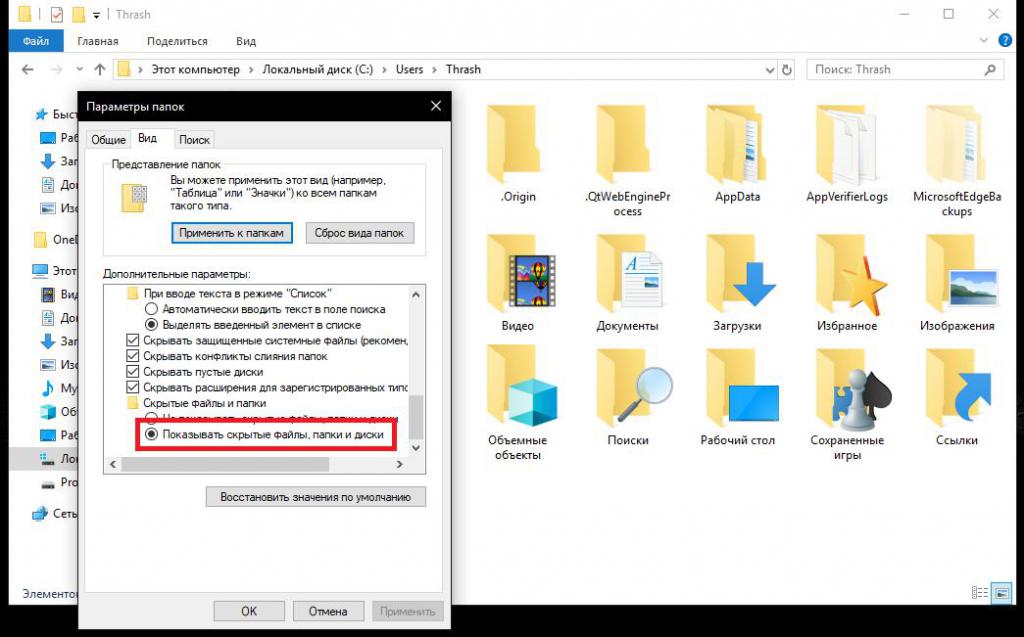
Budući da je sam katalog skriven, da biste ga prikazali u "Exploreru", morate koristiti izbornik pregleda i omogućiti prikaz skrivenih objekata. Unatoč njegovom položaju (točno u odjeljku dokumenata i postavki svakog lokalnog korisnika), taj direktorij ne možete vidjeti u mapi Dokumenti. Da biste dobili pristup do njega, na disku s operativnim sustavom, morate pronaći direktorij Users, i tek tada odaberite lokalnog korisnika, a zatim idite na katalog koji nas zanima na putu Documents and Settings / Application Data.
Glavni direktoriji i datoteke pohranjeni u direktoriju
Nakon ulaska u ovaj direktorij, odmah ćete vidjeti tri glavne podmape: Local, Local Low i Roaming.
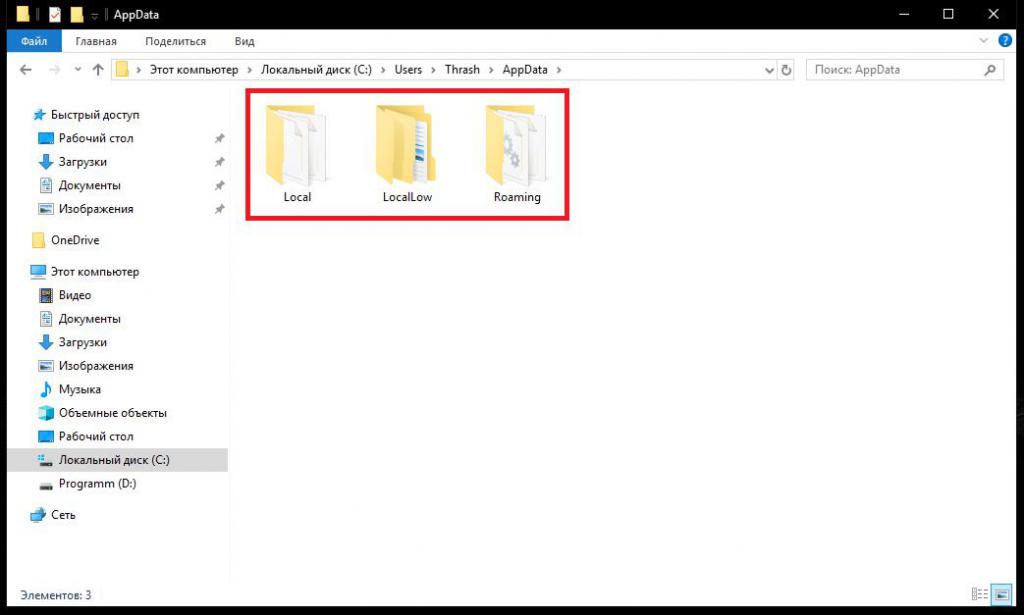
U nadređenom direktoriju ne smije biti drugih direktorija ili pojedinačnih datoteka. Stoga možete odmah dati korisnicima mali savjet: ako tamo promatrate strane objekte, možete biti sigurni da pripadaju kategoriji virusa ili sličnih računalnih prijetnji.
Podaci o roamingu u imeniku
Ali kakve se informacije pohranjuju u ova tri direktorija? Počnimo s posljednjim. Roaming mapa je mjesto za pohranjivanje korisničkih podataka koje neki programi mogu koristiti za korištenje Interneta, ali uz uvjet moguće uporabe takvih aplikacija na drugim računalima ili mobilnim uređajima s istom registracijom.
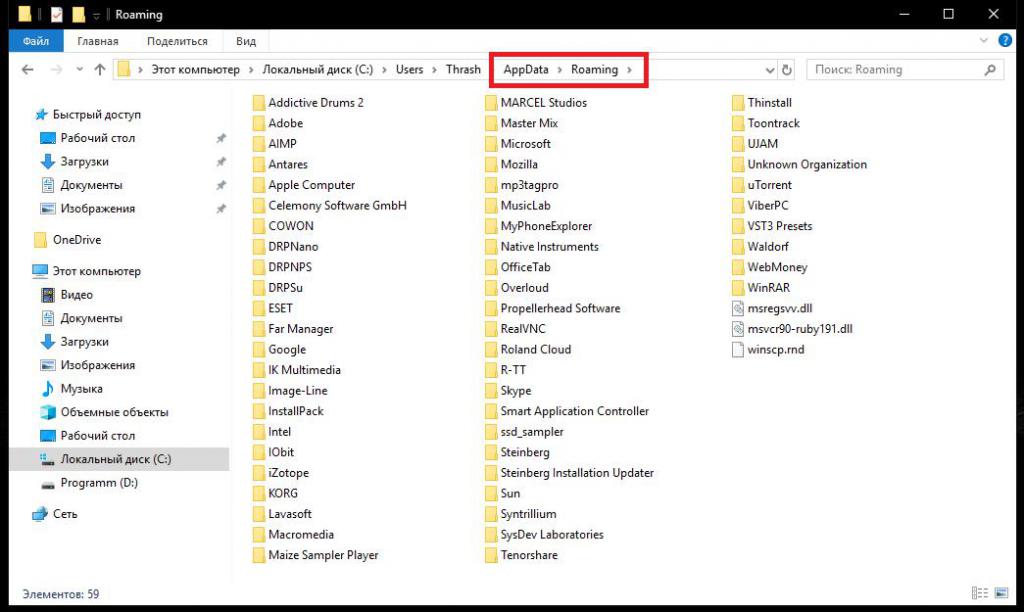
Na primjer, u ovom direktoriju možete pronaći gotovo sve programe za internetsku komunikaciju (njihove mape sadrže povijest, predmemorirane podatke i korisničke postavke), podatke preglednika instaliranih u sustavu, kao i neke druge programe koji zahtijevaju registraciju.
Datoteke u mapi Lokalno
Lokalni direktorij u aplikacijskim podacima je odgovoran za pohranjivanje nekih podataka i postavki koji se odnose isključivo na lokalno računalo, za koje se nikada ne izvodi sinkronizacija ili prijenos na druge uređaje.
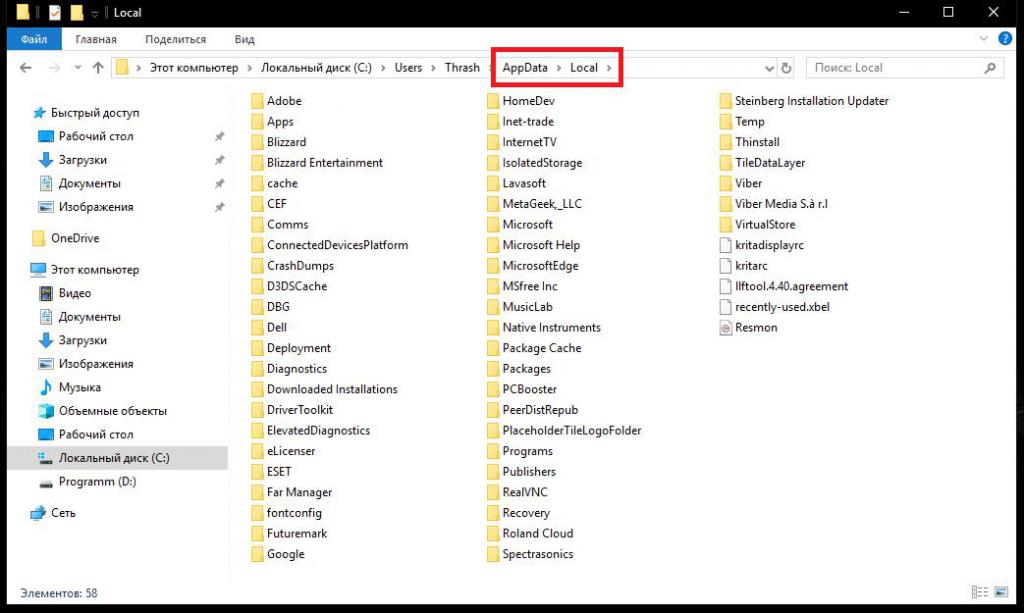
Općenito, ako niste koristili internetsku vezu, prvi i drugi direktorij bili bi "vezani" za jednog korisnika (lokalna registracija), a podaci u njima ne bi se mnogo razlikovali. Upravo takvo odvajanje je učinjeno zbog pogodnosti.
Informacije u direktoriju LocalLow
Ovaj direktorij u direktoriju aplikacijskih podataka ne izgleda manje zanimljivo. U osnovi, pohranjuje informacije i postavke za one korisničke programe koji omogućuju rad u načinu smanjene integracije s ograničenim sigurnosnim parametrima.
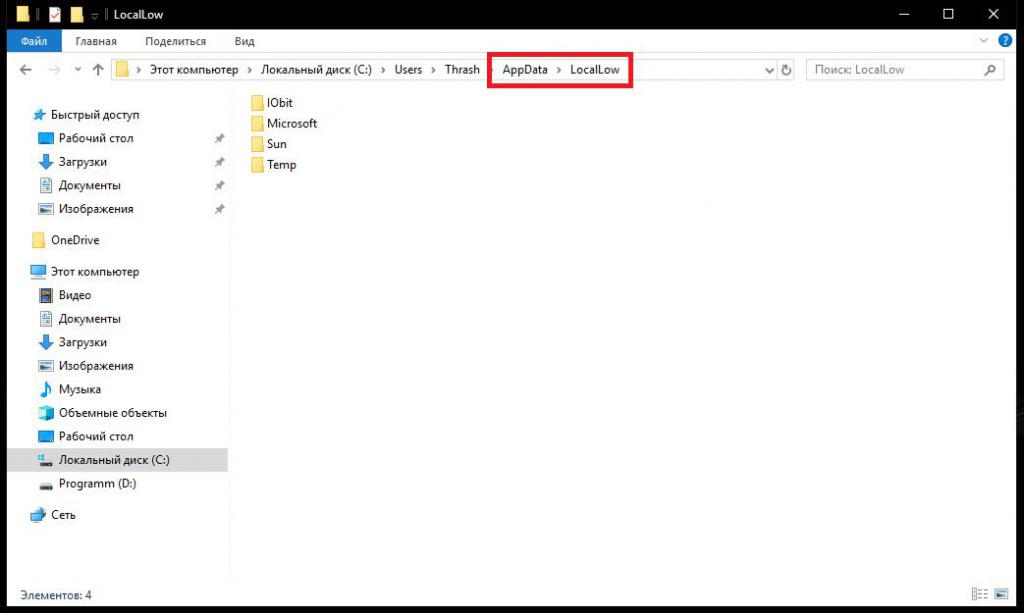
Radi lakšeg razumijevanja, u web preglednicima možete primijetiti, primjerice, isti zaštićeni način ili anonimni način rada. Međutim, ovdje se pohranjuju i neke specifične Java postavke, Adobe softverske komponente itd.
Mogu li izbrisati podatke iz glavnog direktorija?
Stoga, na temelju gore navedenog, postaje sasvim očito da bez potrebe brisanja podataka iz sva tri imenika nije moguće, jer ne samo da programi koji ih koriste mogu prestati raditi, ali korisnik sam može izgubiti važne postavke povezane s, na primjer, registracijom u ove prijave ili s povjerljivošću njezinih podataka.
Međutim, mnogi su primijetili da se količina podataka aplikacije (Application Data) u sustavu Windows može značajno povećati i na kraju doseći gotovo monstruozne veličine. Kako se nositi s tim? U ručnom načinu rada možete brisati samo objekte koji su možda ostali od izbrisanih programa pomoću standardnih deinstalacija sustava Windows, za koje ste apsolutno sigurni.
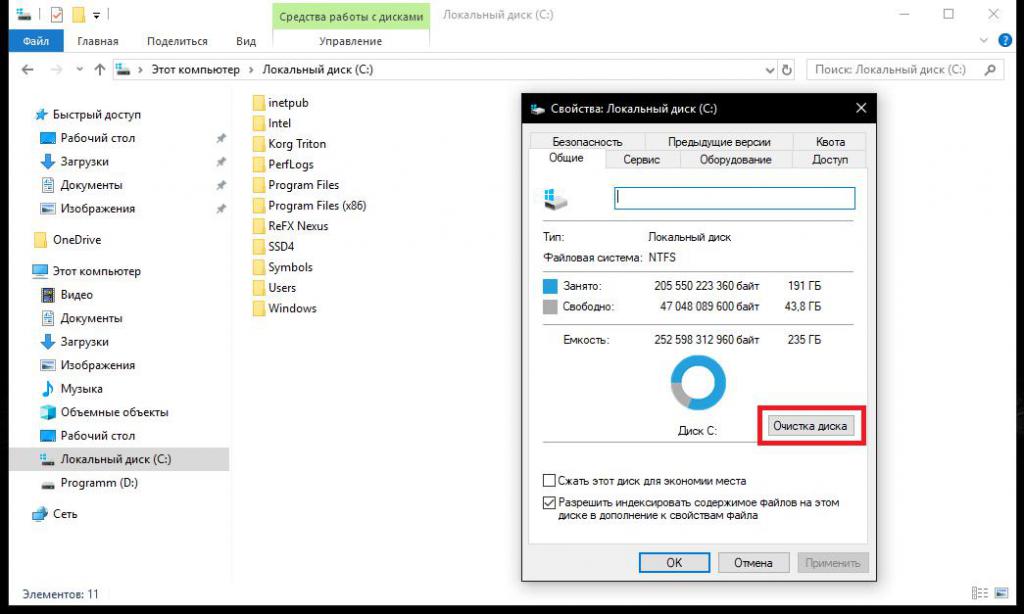
Ali za sigurnije zbrinjavanje takvog smeća bolje je koristiti barem uobičajeno čišćenje diska ili koristiti posebne alate za optimizaciju.
Usput, možete dati još jedan savjet za budućnost: ako ne želite sami čistiti sustav, bolje je koristiti posebne programe poput iObit Uninstaller za uklanjanje aplikacija, koji ne samo da automatski uklanja sve glavne i preostale programske komponente, uključujući datoteke, mape i stavke registra, nego i može pronaći sve vrste smeća nakon njihovog pogrešnog deinstaliranja.
Kako prenijeti sve datoteke s lokacije sustava (C: / Documents and Settings / Application Data) na drugo mjesto?
Konačno, okrećemo se najosjetljivijem pitanju koje zanima veliku većinu korisnika. Pretpostavimo da je mapa doista napuhana do nevjerojatne veličine, ali su podaci instaliranih aplikacija iznimno neophodni za korisnika, ali ima puno prostora u logičkom dijelu. Je li moguće sigurno premjestiti opisane direktorije na drugo mjesto?
Da, možete! Ali u isto vrijeme trebate izvršiti nekoliko jednostavnih radnji. Budući da praćenje performansi aplikacije (Application Data Monitoring) korištenjem ovdje pohranjenih podataka djelomično temelji na informacijama iz tih direktorija, jednostavno kopiranje ili premještanje rezultata neće dati. Ali postoji izlaz. Jednostavno kreirajte novu aplikacijsku mapu podataka (ili AppData, ovisno o izmjeni instaliranog operativnog sustava) u logičkoj particiji i kopirajte sve tri podmape na novo mjesto.
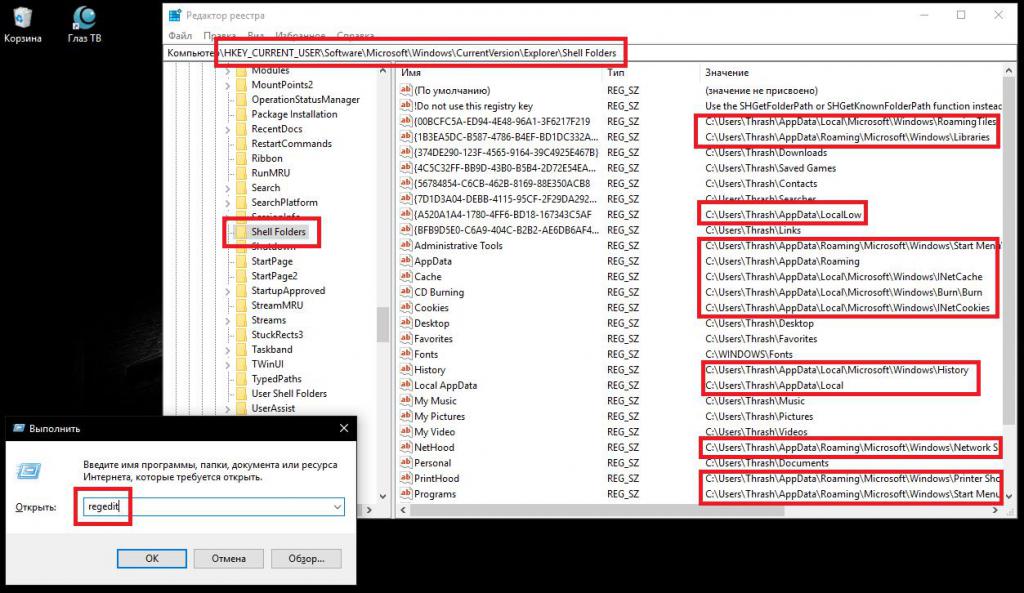
Nakon toga, idite u urednik registra (regedit), pronađite odjeljak Shell Folders u grani HKCU, kao što je prikazano na slici iznad, i promijenite staze datoteka za sve programe, navodeći novi direktorij. Nakon toga možete ponovno pokrenuti sustav i izbrisati izvorni direktorij bez ikakvih problema.
Napomena: pri izvršavanju takvih operacija, posebno imajte na umu da će tijekom prijenosa podataka biti potrebni za svakog registriranog korisnika, jer se u odjeljku dokumenata i postavki automatski stvara glavni imenik AppData za bilo koji račun.